Содержание
Базовое онлайн обучение Google SketchUp Pro
SketchUp – функциональный и удобный 3D-редактор для моделирования трехмерных объектов, зданий и интерьеров. В свое время его пользователи могли размещать созданные в нем работы в общедоступных онлайновых коллекциях Google.
Настройка программы
В SketchUp можно работать сразу после установки, но некоторые детали интерфейса стоит изменить для удобства
- Переместить панель инструментов на левый край экрана, перетащив ее туда мышкой – на широкоформатных мониторах это увеличит рабочую область. Иконки в SketchUp также можно уменьшить, кликнув на свободном месте панели и сняв галочку в Панели инструментов -> Параметры -> Большие значки.
- Выбрать шаблон по умолчанию: Файл -> Создать из шаблона, ставим сердечко под нужным (для начала – «Простой – метры»).
- Можно почистить «Лоток по умолчанию» в правом краю экрана от лишних элементов (Окно -> Лоток по умолчанию), чтобы они не мешали работе.
 Для начала достаточно оставить лотки «Данные объекта», «Материалы», «Компоненты» и «Метки». Остальные всегда можно вернуть на место с помощью Окно -> Управление лотками.
Для начала достаточно оставить лотки «Данные объекта», «Материалы», «Компоненты» и «Метки». Остальные всегда можно вернуть на место с помощью Окно -> Управление лотками. - В Окно -> Параметры -> Общие можно настроить интервал автосохранения.
Обзор интерфейса SketchUp
Интерфейс SketchUp создан для работы с помощью мыши и клавиатуры.
Меню
Классическим текстовым меню SketchUp можно не пользоваться вообще, поскольку все его пункты продублированы инструментами, лотками и контекстным меню, вызываемым правой кнопкой мыши.
Панель инструментов
Основная панель в программе SketchUp называется «Начало работы» и содержит достаточный набор иконок инструментов для старта. Чтобы открыть другие, достаточно кликнуть правой кнопкой мыши на свободном месте панели и поставить галочку напротив нужной.
Лоток по умолчанию
Лотки в SketchUp – собранные в небольшую панель выпадающие окна у правого края экрана.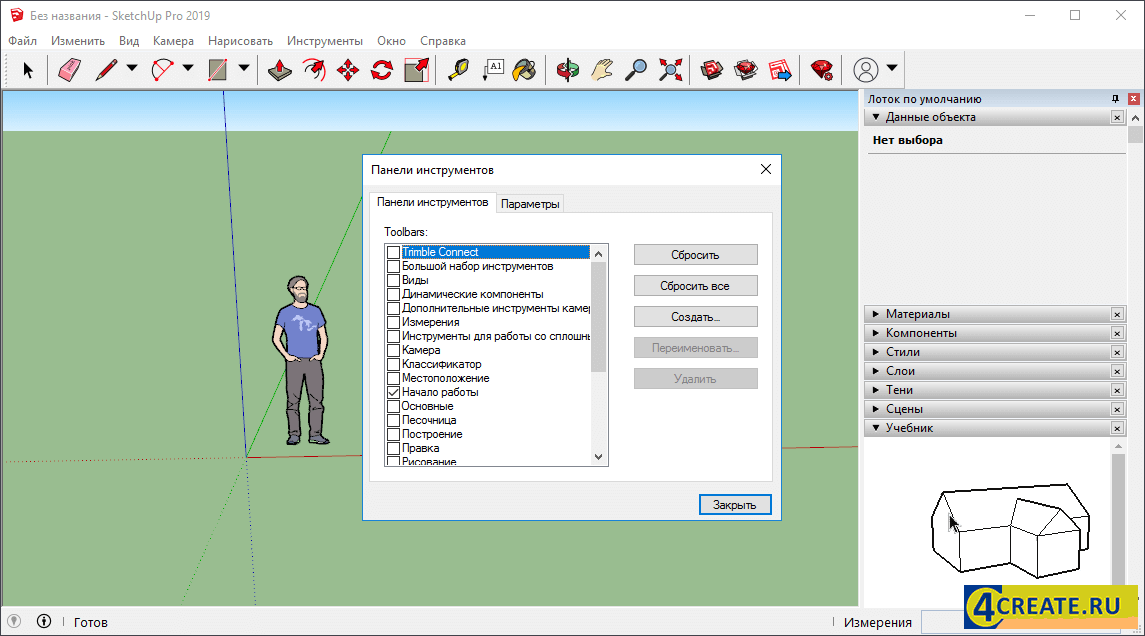 В них содержится информация об объектах и возможности для настройки инструментов. Например, в «Данных объекта» можно узнать его площадь, в «Материалах» – выбрать цвет или текстуру для заливки.
В них содержится информация об объектах и возможности для настройки инструментов. Например, в «Данных объекта» можно узнать его площадь, в «Материалах» – выбрать цвет или текстуру для заливки.
Область рисования
После старта проекта в SketchUp в центральном окне мы видим три разноцветных вектора (X, Y и Z) и фигуру человека (для масштаба). Чтобы выровнять линию или инструмент по вектору, можно использовать клавиши-стрелки «вверх», «вправо» и «влево».
Основные принципы SketchUp
Все объекты, создаваемые в программе в SketchUp, состоят из прямых линий, включая окружности. Когда линии соединяются, они образуют полигон. Несколько соединенных полигонов – 3D-модель. Таким образом, работая в SketchUp, мы рисуем трехмерные объекты из прямых линий, а затем модифицируем полученные полигоны, снова оперируя линиями. Например, чтобы что-то отрезать от 3D-объекта, надо буквально нарисовать на нем линии отреза, а затем «выдавить» лишнее.
Если нарисовать в SketchUp полигон, а потом поверх него – другой, они «слипнутся», и теперь, стерев второй, мы автоматически изменим и первый. Можно группировать нарисованное, тогда новые линии и полигоны не будут «прилипать» к группе, а для редактирования и добавления элементов группы достаточно выбрать ее двойным кликом. Тройной клик выберет все элементы внутри группы.
Можно группировать нарисованное, тогда новые линии и полигоны не будут «прилипать» к группе, а для редактирования и добавления элементов группы достаточно выбрать ее двойным кликом. Тройной клик выберет все элементы внутри группы.
«Компоненты» в SketchUp предназначены для одновременного редактирования нескольких одинаковых объектов. Чтобы компонент перестал изменяться вместе со своими близнецами, его можно «Сделать уникальным» из контекстного меню.
Простой учебный проект в SketchUp
Нам потребуется чертеж помещения. В идеале он должен быть на бумаге или на втором мониторе. Если такой возможности нет, можно загрузить файл с чертежом с помощью Файл -> Импорт
Создание 2D-проекции помещения в SketchUp
Многие преподаватели рекомендуют начинать знакомство со SketchUp с 2D, используя для этого шаблон «Просмотр плана», но мы собираемся поднимать стены, поэтому лучше создать новый файл из шаблона «Простой», а дальше перевести его в «плоский» режим с помощью меню Камера -> Стандартные представления -> Сверху. Перетащите ось координат в удобное место инструментом «Панорама» (иконка руки), а затем обязательно поменяйте стандартные единицы измерения в меню Окно -> Данные модели -> Единицы на десятичный формат, сантиметры с точностью 0.0 (оптимально в нашем случае).
Перетащите ось координат в удобное место инструментом «Панорама» (иконка руки), а затем обязательно поменяйте стандартные единицы измерения в меню Окно -> Данные модели -> Единицы на десятичный формат, сантиметры с точностью 0.0 (оптимально в нашем случае).
Таким образом в SketchUp можно быстро накидать внутренний план помещения. Мы уже в процессе рисования этого плана сделаем заготовки под окна и наружные двери. Если в стене они есть, то мы рисуем ее в несколько этапов: сперва отрезок до проема, затем продолжаем отрезок через весь проем и затем отрезок стены после. Результат пока будет выглядеть как одна прямая линия, но на следующем этапе эта разбивка пригодится. Внутренние двери, если они есть, достаточно обозначать только с одной стороны стены или оставить пока проемами.
Осталось сделать внешние стены, для этого пригодится инструмент «Рулетка» и направляющие. Подводим рулетку к одной из граней нашего плана (она должна оказаться «на ребре»), кликаем, тянем курсор наружу и вбиваем на клавиатуре ширину стены – например 50 см. Появилась пунктирная линия – направляющая. Повторим процесс со всеми стенами, изменяя ширину по необходимости, а затем обведем наружные стены «Линией» (игнорируя окна и двери). Если внешняя стена замкнулась, проекция стен окрасилась белым, если нет – надо замкнуть стены в проемах. Если внутри помещения у нас белый полигон – кликаем по нему инструментом «Выбрать» и удаляем клавишей Delete; сплошным белым цветом должны отображаться только стены.
Появилась пунктирная линия – направляющая. Повторим процесс со всеми стенами, изменяя ширину по необходимости, а затем обведем наружные стены «Линией» (игнорируя окна и двери). Если внешняя стена замкнулась, проекция стен окрасилась белым, если нет – надо замкнуть стены в проемах. Если внутри помещения у нас белый полигон – кликаем по нему инструментом «Выбрать» и удаляем клавишей Delete; сплошным белым цветом должны отображаться только стены.
Создание 3D-модели из чертежа в SketchUp
Камера -> Стандартные представления -> Изометрия переключит нас в 3D-проекцию, поскольку пришла пора работать с моделью. Кликаем инструментом «Вдавить-вытянуть» на проекцию стены и тянем ее вверх. Точную высоту задаем с клавиатуры. Масштаб отображения можно менять колесиком прокрутки или инструментом с изображением лупы, а крутить и рассматривать модель – инструментом «Вращение».
Поскольку мы строили геометрию из отрезков, сейчас на внутренних стенах уже есть линии, обозначающие горизонтальные границы проемов дверей и окон. Рисуем вертикальные линии с помощью рулетки «на ребре» (обратите внимание, что вектор рулетки должен быть синего цвета, чтобы отмерять точные расстояния по вертикали!), выбираем инструмент «Вдавить-вытянуть» и выдавливаем проемы. Если «выдавить» слишком далеко, вместо проема образуется нарост.
Рисуем вертикальные линии с помощью рулетки «на ребре» (обратите внимание, что вектор рулетки должен быть синего цвета, чтобы отмерять точные расстояния по вертикали!), выбираем инструмент «Вдавить-вытянуть» и выдавливаем проемы. Если «выдавить» слишком далеко, вместо проема образуется нарост.
Если внутри планировки есть проемы без дверей, но с перегородкой сверху, пока отсутствующие на модели, или нам надо сделать антресоль, достаточно отобразить их проекцию на торце стены и затем «вытянуть» до другой стены одноименным инструментом. В случае антресоли «вытягивание» может упереться в вертикальные линии, оставшиеся над дверью – их надо удалить.
Теперь стоит удалить все ненужные линии, оставшиеся от окон и дверей, направляющие (Правка -> Удалить направляющие) и, если нас устраивает модель, сгруппировать ее. Выделяем все инструментом «Выбрать», правая кнопка мыши, «Создать группу». Включаем полезный лоток: Окно -> Лоток по умолчанию -> Иерархия, и в появившемся лотке переименовываем созданную группу, например, в «Стены».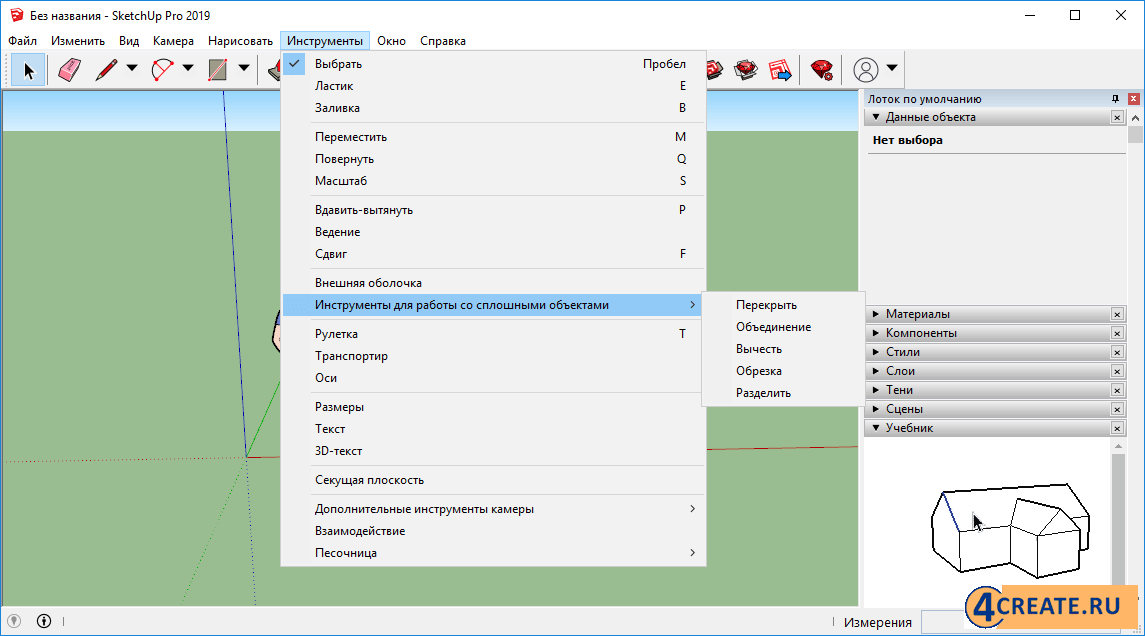 Теперь мы сможем скрывать стены, если они будут мешать работать с интерьером.
Теперь мы сможем скрывать стены, если они будут мешать работать с интерьером.
Также стоит расставить «Метки» (бывшие «Слои»), особенно если стен много. Открываем одноименный лоток и кнопкой «Плюс» добавляем необходимое количество, после чего выбираем стены и в лотке «Данные объекта» присваиваем им метки.
Смотрите серию бесплатных мастер-классов «Проектирование зданий в SketchUp. Визуализация проектов в V-Ray».
Создание интерьера в SketchUp
Для начала нам надо вставить окна и двери. Их можно смоделировать линиями, направляющими и «вытягиванием», но сейчас мы изучим новый инструмент – библиотеку готовых элементов 3D Warehouse. Кликаем на его иконку и забиваем в строке поиска Window и Door (искать лучше, используя английские слова). Сразу переходим из вкладки «Продукты» на вкладку «Модели», поскольку продукты часто поставляются с «вшитыми» размерами. Выбираем подходящий вариант и «Загружаем сразу в SketchUp». Зацепляем элемент за нужный угол проема. Поставить его в правильном положении поможет инструмент «Повернуть» (выбрать нужную проекцию для поворота можно клавишами курсора), после чего инструментом «Переместить» еще раз закрепляем объект в нужном месте, а дальше инструментом «Масштаб» подгоняем его под габариты проема.
Поставить его в правильном положении поможет инструмент «Повернуть» (выбрать нужную проекцию для поворота можно клавишами курсора), после чего инструментом «Переместить» еще раз закрепляем объект в нужном месте, а дальше инструментом «Масштаб» подгоняем его под габариты проема.
Чтобы установить окна, внутри проема нужно разместить направляющую с помощью «Рулетки» и привязать объект к ней.
Прежде чем расставлять мебель, стоит обозначить на модели радиусы их открывания, чтобы не влезть в них каким-нибудь шкафом или креслом. Можно обойтись и простым инструментом «Дуга»: нарисуйте эту дугу на полу рядом с дверью.
Мебель для интерьера можно взять также в 3D Warehouse, во вкладке «Продукты».
Для оформления стен используется лоток «Материалы»: здесь есть готовые текстуры и цвета, и меню «Правка», где можно подобрать нужный тон или загрузить изображение. Поверхности окрашиваются инструментом «Заливка».
В результате мы получим эскизный проект интерьера в 3D. В этой модели не хватает пола: если он нужен, переворачиваем модель, рисуем линии по ее периметру и «вытягиваем» получившийся полигон на нужную высоту (точнее, глубину, учитывая, что это пол).![]() Присваиваем объекту метку «Пол».
Присваиваем объекту метку «Пол».
Смотрите запись вебинара «Создание интерьерных проектов в SketchUp».
Чтобы узнать о работе с программой больше, изучите наши мастер-классы «Создаем дом в 3D: проект, архитектура, интерьер. Простые инструменты SketchUp», в которых мы рассказали об основных этапах проектирования и поделились лайфхаками от экспертов.
Ответы на многие вопросы по использованию программы SketchUp вы можете найти в разделе
«Вопросы и ответы».
Рекомендуем также посмотреть записи наших обучающих вебинаров.
Курсы и вебинары SketchUp в Специалисте
3D моделирование и визуализация
В 2012 году компания Trimble купила у Google ничем не примечательную программу для трехмерного моделирования и взялась за ее развитие.
С тех пор SketchUp получил множество интересных и полезных возможностей.
Для частного использования создана версия Free — полностью облачный сервис с 10 ГБ под хранение своих проектов. Профессионалам доступна версия Pro, в которой можно устроить виртуальный тур по объекту с помощью самой современной технологии VR.
Профессионалам доступна версия Pro, в которой можно устроить виртуальный тур по объекту с помощью самой современной технологии VR.
Сегодня возможности SketchUp практически безграничны. И мы предлагаем Вам освоить их. На курсах вы научитесь:
- проектировать и моделировать объекты интерьера и архитектуры;
- готовить визуализации и видео-презентации в архитектурно-графической подаче;
- создавать простые схемы и чертежи;
- работать с расширениями;
- готовить проектную документацию и презентации в LayOut.
Занятия проводят опытные преподаватели с многолетней практикой в SketchUp.
Обучение проходит на версии программы 2022 года с интерфейсом на русском языке.
-
10.04.2023
Другие даты
Комплексная программа —
40 ак.ч
SketchUp. Моделирование, проектирование и визуализация
Моделирование, проектирование и визуализация
Вы экономите 23% стоимости второго курса!
Эпов
Дмитрий
Андреевич
Читать отзывы
24 990 ₽
29 480 ₽
28 390 ₽
33 480 ₽
-
10.04.2023
Другие даты
Курс —
16 ак.ч
SketchUp. Уровень 1: моделирование
Эпов
Дмитрий
Андреевич
Читать отзывы
8 950 ₽
12 990 ₽
-
05. 04.2023
04.2023
Другие даты
Курс —
24 ак.ч
SketchUp. Уровень 2: проектирование и визуализация.
Эпов
Дмитрий
Андреевич
Читать отзывы
19 490 ₽
20 490 ₽
SketchUp Make — Загрузить
SketchUp Make — это приложение для 3D-моделирования , которое представляет собой интуитивно понятный и простой в использовании интерфейс для создания трехмерных макетов зданий и других объектов . SketchUp позволяет рисовать виртуальные среды с деталями или создавать практические проекты, такие как обновление дизайна кухни, чтобы сделать его более удобным для пользователя.
SketchUp Make — это бесплатная версия Sketchup Pro , но с меньшим набором функций. Это не имеет расширенных функций для 3D-моделирования и рендеринга, что делает конструкцию проще и точнее. Самое последнее обновление было в 2017 году, когда команда прекратила разработку бесплатной версии. Если вы ищете обновленное бесплатное приложение для 3D-моделирования, обратите внимание на Autodesk 123D, Autodesk 3DS MAX и AutoCad, которыми пользуются профессионалы.
Функции SketchUp Make
Лаконичный и простой интерфейс SketchUp Make , позволяющий вам сосредоточиться на своем дизайне. Легко перетащите фигуры с панели инструментов в рабочую область. Затем отредактируйте фигуры с помощью точных инструментов, включая карандаши, толщину линий, цвета и многое другое.
Однако SketchUp Make отличается от большинства программ для проектирования . Во-первых, инструменты навигации и рисования находятся на противоположных сторонах панели инструментов, а не в одном пространстве, как в альтернативных пакетах.
SketchUp также имеет обширный набор 3D-моделей , из которых можно загрузить и настроить все, от заборов до холодильников. 9Онлайн-библиотека 0003 включает в себя полные модели различных типов зданий, которые можно импортировать в SketchUp и настроить для создания собственного дизайна. У вас будет возможность создавать амбициозные проекты, такие как особняки или небоскребы. Кроме того, большинство шаблонов представляют собой не только внешние оболочки, но и внутренние детали.
3DWarehouse — отличный ресурс для поиска качественных компонентов и фитингов, но может занять много времени . Например, есть общие предметы, такие как бытовая техника или фурнитура, которые вы можете легко найти. Но эти общие элементы нужно будет настроить, если размеры не соответствуют тому, что вам нужно.
Правая панель инструментов содержит различные панели приложения, в том числе простую панель справки , которая полезна, когда вы не знаете, как использовать объект .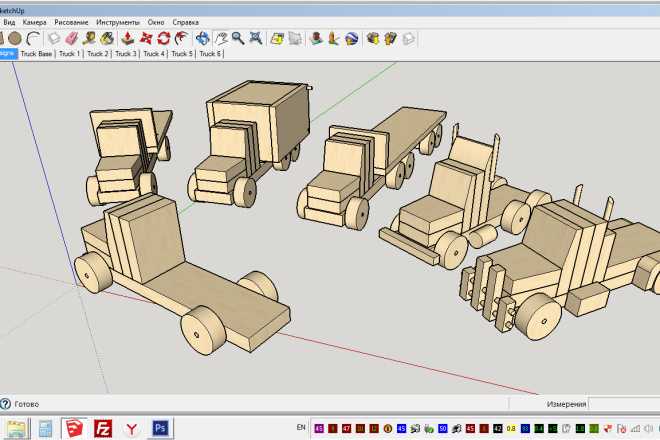 У вас есть доступ к браузеру 3DWarehouse, который позволяет находить модели в вашей библиотеке. Также есть образца для цветовых тем и текстур , параметры просмотра для увеличения или уменьшения деталей модели, настройки рендеринга, такие как цвета освещения на основе материалов, и параметр затемнения скайбокса (например, переход от дня к ночи).
У вас есть доступ к браузеру 3DWarehouse, который позволяет находить модели в вашей библиотеке. Также есть образца для цветовых тем и текстур , параметры просмотра для увеличения или уменьшения деталей модели, настройки рендеринга, такие как цвета освещения на основе материалов, и параметр затемнения скайбокса (например, переход от дня к ночи).
Уникально то, что в слои включены дополнительные полезные инструменты, позволяющие просматривать все объекты по отдельности. Это позволяет легко получать доступ и управлять видимостью, не затрагивая другие элементы.
Дополнительные ресурсы можно найти в функции « инструктор » . Это полезный ресурс , который поставляется с предварительно загруженным большим количеством информации. Он зависит от контекста, поэтому, если вы выбрали инструмент «Орбита», он покажет вам анимацию и текст, объясняющий, как изменить его функции. Вы можете получить доступ к знаниям в этом учебном модуле в режиме реального времени, не прерывая свою работу и не ища помощи где-то еще.
Элементы управления видом в SketchUp Make
Элементы управления видом в SketchUp превосходны . В дополнение к перемещению камеры по вашей модели и вокруг нее, вы также можете выбирать из ряда предопределенных видов , таких как вид спереди, сбоку или сзади, сверху и под углом среди прочих.
Вы можете дополнительно анимировать эти виды, чтобы получить точку зрения с воздуха с разными углами во время перехода между 2-3 перспективами. С плавными переходами Sketchup Make обеспечивает Эффект камеры дрона при полете над конструкциями и вокруг них.
Экспорт файлов
Бесплатная версия SketchUp Make включает множество полезных функций , но для доступа к расширенным функциям может потребоваться обновление до профессиональной версии. Например, хотя он предлагает варианты импорта файлов SketchUp и стандартных форматов изображений, таких как PNG или JPG, имейте в виду, что экспорт DWG и DXF заблокирован за годовой абонентской платой. Дополнительные функции, которых нет в бесплатной версии, — это другие ключевые типы 3D-файлов, используемые во многих отраслях, для которых требуются более специфические программы проектирования, такие как AutoCAD.
Дополнительные функции, которых нет в бесплатной версии, — это другие ключевые типы 3D-файлов, используемые во многих отраслях, для которых требуются более специфические программы проектирования, такие как AutoCAD.
Бесплатный 3D-дизайн и моделирование для случайных дизайнеров
SketchUp Make — это простая программа САПР , с помощью которой каждый может легко создавать впечатляющие 3D-модели интерьера, дизайна мебели и ландшафтов. Профессионалы могут найти его недостаточным, но SketchUp Make — отличное приложение САПР для начинающих . Некоторые из встроенных функций SketchUp Make включают световые эффекты, текстуры, менеджер слоев и анимацию, которые просты для тех, кто никогда раньше не использовал какую-либо программу САПР.
Несмотря на то, что обширная библиотека моделей и символов предоставляет дизайнерам САПР возможность добиться успеха, в SketchUp Make отсутствует несколько ключевых инструментов, таких как инструмент для создания стен или мастер создания домов, которые можно найти в других популярных программах проектирования, таких как AutoCAD.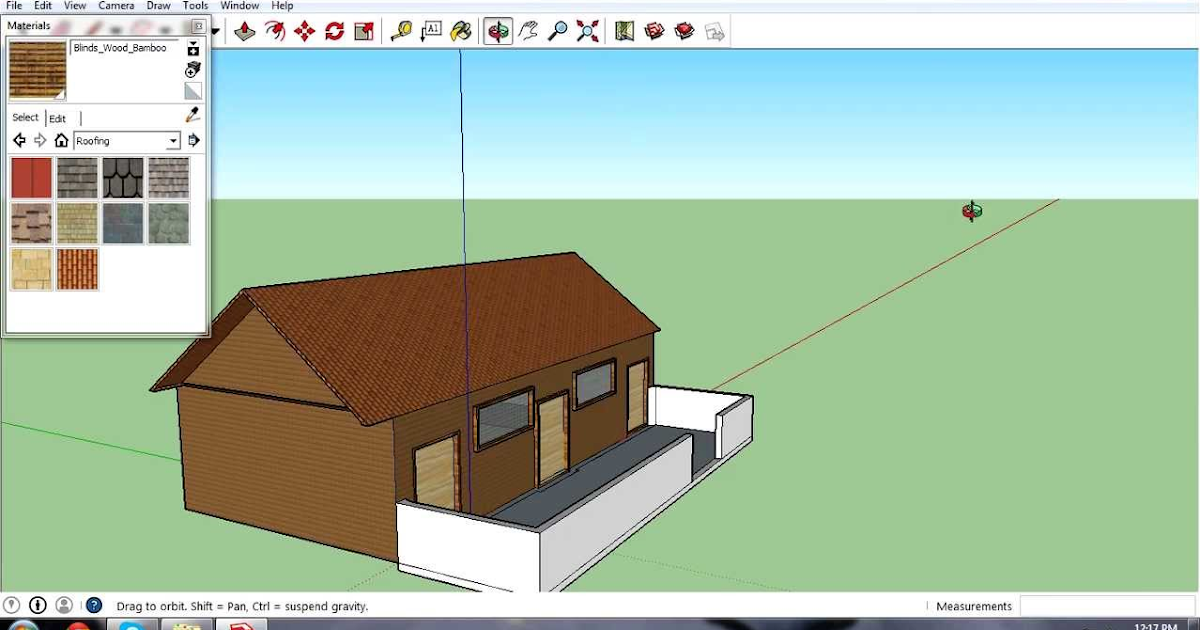
SketchUp в App Store
Описание
Самая популярная в мире программа для 3D-моделирования теперь доступна для iPad.
SketchUp для iPad — мощное, интуитивно понятное приложение для трехмерного дизайна и общения, предназначенное для архитекторов, дизайнеров интерьеров, строителей, сценографов и творческих личностей. Изучите все, что SketchUp для iPad может предложить бесплатно в течение семи дней, или купите по подписке в приложении (119 долларов США)./год).
Функции SketchUp для iPad Premium
Создание в 3D
— Рисование в 3D с помощью Apple Pencil, мыши и клавиатуры или мультитач-жестов.
-Autoshape за считанные секунды превращает наброски в 3D-модели, что упрощает начало работы с 3D.
— Используйте режим разметки для создания рукописных аннотаций поверх 3D-моделей.
— Найдите миллионы готовых компонентов, материалов и настраиваемых объектов, которые можно бесплатно загрузить из 3D Warehouse.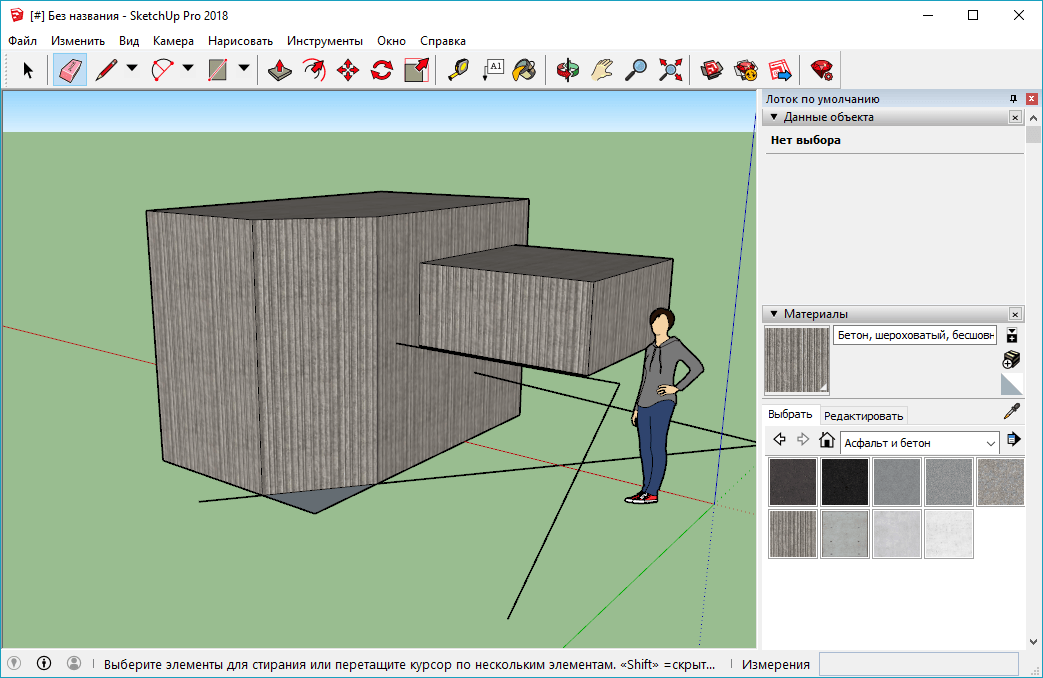
Слияние физического и цифрового миров
— Испытайте свои проекты в реальном мире с функциями просмотра дополненной реальности (AR).
— Непосредственно импортируйте объекты изображений и применяйте фототекстуры из вашей библиотеки фотографий, приложения iOS Files или путем фотографирования с помощью камеры iPad.
— Импортируйте спутниковые изображения, трехмерную местность и информацию о местоположении для создания точных исследований теней и проектирования с учетом реального контекста.
Работайте на ходу
-Благодаря неограниченному облачному хранилищу вы можете легко синхронизировать файлы на своих устройствах и работать с ними с помощью приложений SketchUp для iPad, SketchUp для Интернета и SketchUp Pro для настольных ПК.
Импорт/экспорт
— Импорт файлов SKP из приложения «Файлы» или Trimble Connect
— Экспорт: изображения, анимации и 3D-модели в формате STL, OBJ и USDz
При использовании SketchUp на iPad и iPhone без платной подписки , вы по-прежнему можете БЕСПЛАТНО исследовать и представлять свои 3D-проекты; вот как:
-Перемещайтесь по своим проектам с помощью интуитивно понятных мультитач-жестов.
-Просматривайте свои проекты из любого стандартного вида или пользовательской сцены.
— Переключение между перспективным и ортогональным видами камеры.
— Включите или выключите теги, чтобы контролировать видимость частей вашей модели.
— Настройте внешний вид вашей модели, управляя стилями краев и граней, тенями, скрытой геометрией, секущими плоскостями и разрезами.
— Проведите измерения и получите информацию о длине ребер, площади граней, объеме тел, а также определениях компонентов и групп.
-Объединяйте свои модели с окружающим миром, просматривая их в дополненной реальности.
Требования
Для этого приложения требуется iOS 15 или выше с минимум 1024 МБ оперативной памяти (Retina iPad или новее, iPhone 5 или новее). Для получения дополнительной информации и инструкций посетите Справочный центр SketchUp: https://help.sketchup.com/sketchup-ipad/system-requirements
Функция просмотра моделей дополненной реальности использует ARKit и совместима с iPhone 6s и новее, iPad Pro или любым iPad 2017 года или новее.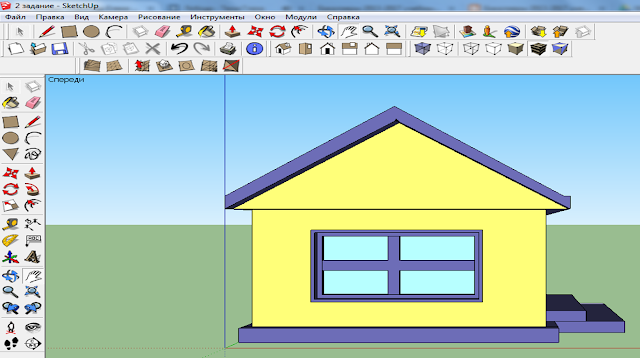
Сведения о подписке
SketchUp позволяет создавать и редактировать 3D-модели на iPad с помощью подписки в приложении стоимостью 119 долларов США в год. Оплата будет снята с вашей учетной записи iTunes после подтверждения покупки. Ваша подписка будет автоматически продлена, если автоматическое продление не будет отключено по крайней мере за 24 часа до истечения срока действия подписки. С вашего счета будет снято 119 долларов США.долларов США за продление в течение 24 часов до истечения срока действия подписки. Вы можете управлять своими подписками в любое время и/или отключить автоматическое продление, посетив настройки своей учетной записи после завершения первоначальной покупки.
Если вы являетесь пользователем SketchUp Free, обратите внимание, что вы сможете получить доступ к бесплатным функциям просмотра только на своем iPad или iPhone.
Версия 6.2.1
Вот что нового в версии 6.2.1 (1966)!
УЛУЧШЕНИЯ
• Мы добавили дополнительные настройки для мультитач, в том числе возможность отключить смахивание одним пальцем, чтобы избежать случайного вращения по орбите при работе в 2D-орфографическом виде, а также возможность настроить смахивание тремя пальцами вверх/вниз, чтобы настраиваемая радиальная панель быстрого доступа.
• Мы добавили возможность выбора из ряда версий формата файла ACAD через диалоговое окно экспорта DXF/DWG.
ИСПРАВЛЕНИЕ ОШИБОК
• Исправлена ошибка, влиявшая на такие инструменты «3 щелчка», как «Поворот», «Размер», «Дуга», «Дуга круга» и «Транспортир». Эти инструменты теперь работают правильно при использовании Apple Pencil в режиме «Просто рисовать».
• Исправлена ошибка, которая влияла на работу инструментов дуги 2 и 3 точки, когда для параметра «Карандаш» был установлен режим «Просто рисовать» с включенной функцией «Блокировка касательной». Инструменты дуги теперь ведут себя так, как ожидалось.
Инструменты дуги теперь ведут себя так, как ожидалось.
• Исправлена ошибка, которая не позволяла использовать замечательную функцию инструментов «Тяни-тяни» и «Смещение» при работе с Apple Pencil. Теперь у вас есть возможность дважды коснуться Apple Pencil, чтобы автоматически повторить последнюю команду «Тяни-тяни» или «Смещение».
• Исправлена ошибка, которая не позволяла использовать клавишу «Return» для создания многострочного текста при использовании инструмента «3D-текст».
• Мы исправили пару ошибок, влияющих на новые настраиваемые панели быстрого доступа. Теперь дело в том, что после настройки панели инструментов и нажатия кнопки «Готово» внесенные вами изменения будут сохранены.
• Исправлена ошибка, приводившая к аварийному завершению работы приложения после отмены конфигурации работающего компонента. Это исправление ошибки также помогло сделать AutoShape более надежным.
• Исправлена ошибка, которая влияла на видимость тегов при просмотре моделей в дополненной реальности. Видимость тегов теперь работает должным образом при просмотре моделей в AR.
Видимость тегов теперь работает должным образом при просмотре моделей в AR.
Чтобы получить дополнительные сведения об этом и других предыдущих выпусках или оставить отзыв о версии 6.2.1, посетите форумы пользователей SketchUp для iPad https://forums.sketchup.com/c/sketchup-for-ipad/86
.
Рейтинги и обзоры
5,9 тыс. оценок
Можно только пожелать лучшего продукта от SketchUp.
Я много лет пользуюсь SketchUp Pro. За последние 15 лет я научился эффективно использовать настольную версию. В последние годы, когда все перешло на мобильные устройства и планшеты, я подумывал о переходе на Shaper3D. Единственное, что меня останавливало, — это изучение нового процесса создания эффективного дизайна для моих клиентов. Как раз тогда, когда я был готов переключиться и отдать Shaper3D год своего времени и денег.
SketchUp объявил, что они работают над приложением для планшета. Это удерживало меня в их углу, по крайней мере, до тех пор, пока он не был выпущен примерно через 8 месяцев. Каждый день я входил в систему, чтобы узнать, вышла ли она, терпеливо и с нетерпением ожидая знакомства с тем, что я уже использовал. После долгого ожидания он наконец был выпущен. Я вошел в систему и быстро понял, что это детская версия того, с чем я уже успел познакомиться. Процесс был переработан, и только небольшой процент инструмента, который я использую ежедневно, доступен мне на кончиках пальцев. Я мог только представить создание очень простого и ограниченного продукта с помощью этого недавно выпущенного продукта. К сожалению, когда срок действия моей подписки SketchUp истекает, я хочу продлить ее. Вместо этого я попробую свои силы в программе, которая была разработана с учетом мобильности и использования планшета, или, по крайней мере, так кажется. Я надеюсь, что SketchUp сделает это приложение лидером среди пользователей планшетов хотя бы на один день!
Очень впечатляет
Наличие SketchUp на iPad определенно было идеей в умах многих пользователей SketchUp в течение достаточно долгого времени.
Я боролся с различными способами, которыми люди перемещаются по SketchUp, от трекпада, фу, до пера cintiq на Wacom, супер неуклюжего и неэффективного. Как только я услышал, что SketchUp был выпущен для iPad, я сразу же подумал, что они сделали, чтобы избавиться от неуклюжего способа использования карандаша и жестов пальцами. К моему непосредственному удивлению после того, как я погрузился в SketchUp на iPad, я обнаружил, что впервые заново открыл для себя SketchUp еще в 2001 году, УДИВИТЕЛЬНО!!! SketchUp на iPad — это законный дополнительный способ работы, предлагающий такую мощь в самом элегантном портативном устройстве. Больше не нужно таскать с собой тяжелый ноутбук, чтобы выполнять задачи на месте, небольшие встречи и семейные шоу и рассказы 😁
Потрясающий опыт
Я долгое время пользуюсь SketchUp с тех пор, как он принадлежал Google. Я никогда не был пользователем профессиональной версии, но на протяжении многих лет был пользователем профессионального типа, проектируя мебель, интерьеры и небольшие строительные проекты.
Эта новая версия SketchUp для iPad, включающая Apple Pencil, меняет правила игры. Это совершенно новый опыт, но он имеет все привычные черты обычной настольной версии. Это ментально меняет ощущение всего. Это как будто открыло путь с низким коэффициентом трения для воображения идей и простого их рисования на экране.
Это только начало работы приложения, и я столкнулся с несколькими ошибками и отсутствующей функциональностью, но это довольно круто. Я уверен, что Trimble исправит все проблемы в следующих обновлениях приложения.
События
Разработчик, Trimble Inc., указал, что политика конфиденциальности приложения может включать обработку данных, как описано ниже. Для получения дополнительной информации см. политику конфиденциальности разработчика.
Данные, используемые для отслеживания вас
Следующие данные могут использоваться для отслеживания вас в приложениях и на веб-сайтах, принадлежащих другим компаниям:
Идентификаторы
Данные об использовании
Данные, связанные с вами
Следующие данные могут быть собраны и связаны с вашей личностью:
Покупки
Расположение
Контактная информация
Пользовательский контент
Идентификаторы
Данные об использовании
Диагностика
Другие данные
Методы обеспечения конфиденциальности могут различаться, например, в зависимости от используемых вами функций или вашего возраста.

 Для начала достаточно оставить лотки «Данные объекта», «Материалы», «Компоненты» и «Метки». Остальные всегда можно вернуть на место с помощью Окно -> Управление лотками.
Для начала достаточно оставить лотки «Данные объекта», «Материалы», «Компоненты» и «Метки». Остальные всегда можно вернуть на место с помощью Окно -> Управление лотками. Моделирование, проектирование и визуализация
Моделирование, проектирование и визуализация
 04.2023
04.2023
 SketchUp объявил, что они работают над приложением для планшета. Это удерживало меня в их углу, по крайней мере, до тех пор, пока он не был выпущен примерно через 8 месяцев. Каждый день я входил в систему, чтобы узнать, вышла ли она, терпеливо и с нетерпением ожидая знакомства с тем, что я уже использовал. После долгого ожидания он наконец был выпущен. Я вошел в систему и быстро понял, что это детская версия того, с чем я уже успел познакомиться. Процесс был переработан, и только небольшой процент инструмента, который я использую ежедневно, доступен мне на кончиках пальцев. Я мог только представить создание очень простого и ограниченного продукта с помощью этого недавно выпущенного продукта. К сожалению, когда срок действия моей подписки SketchUp истекает, я хочу продлить ее. Вместо этого я попробую свои силы в программе, которая была разработана с учетом мобильности и использования планшета, или, по крайней мере, так кажется. Я надеюсь, что SketchUp сделает это приложение лидером среди пользователей планшетов хотя бы на один день!
SketchUp объявил, что они работают над приложением для планшета. Это удерживало меня в их углу, по крайней мере, до тех пор, пока он не был выпущен примерно через 8 месяцев. Каждый день я входил в систему, чтобы узнать, вышла ли она, терпеливо и с нетерпением ожидая знакомства с тем, что я уже использовал. После долгого ожидания он наконец был выпущен. Я вошел в систему и быстро понял, что это детская версия того, с чем я уже успел познакомиться. Процесс был переработан, и только небольшой процент инструмента, который я использую ежедневно, доступен мне на кончиках пальцев. Я мог только представить создание очень простого и ограниченного продукта с помощью этого недавно выпущенного продукта. К сожалению, когда срок действия моей подписки SketchUp истекает, я хочу продлить ее. Вместо этого я попробую свои силы в программе, которая была разработана с учетом мобильности и использования планшета, или, по крайней мере, так кажется. Я надеюсь, что SketchUp сделает это приложение лидером среди пользователей планшетов хотя бы на один день! Я боролся с различными способами, которыми люди перемещаются по SketchUp, от трекпада, фу, до пера cintiq на Wacom, супер неуклюжего и неэффективного. Как только я услышал, что SketchUp был выпущен для iPad, я сразу же подумал, что они сделали, чтобы избавиться от неуклюжего способа использования карандаша и жестов пальцами. К моему непосредственному удивлению после того, как я погрузился в SketchUp на iPad, я обнаружил, что впервые заново открыл для себя SketchUp еще в 2001 году, УДИВИТЕЛЬНО!!! SketchUp на iPad — это законный дополнительный способ работы, предлагающий такую мощь в самом элегантном портативном устройстве. Больше не нужно таскать с собой тяжелый ноутбук, чтобы выполнять задачи на месте, небольшие встречи и семейные шоу и рассказы 😁
Я боролся с различными способами, которыми люди перемещаются по SketchUp, от трекпада, фу, до пера cintiq на Wacom, супер неуклюжего и неэффективного. Как только я услышал, что SketchUp был выпущен для iPad, я сразу же подумал, что они сделали, чтобы избавиться от неуклюжего способа использования карандаша и жестов пальцами. К моему непосредственному удивлению после того, как я погрузился в SketchUp на iPad, я обнаружил, что впервые заново открыл для себя SketchUp еще в 2001 году, УДИВИТЕЛЬНО!!! SketchUp на iPad — это законный дополнительный способ работы, предлагающий такую мощь в самом элегантном портативном устройстве. Больше не нужно таскать с собой тяжелый ноутбук, чтобы выполнять задачи на месте, небольшие встречи и семейные шоу и рассказы 😁